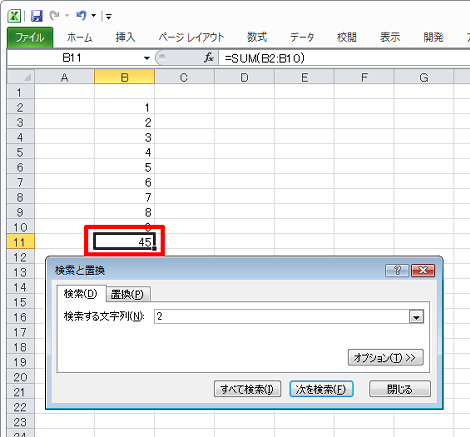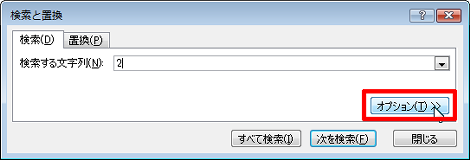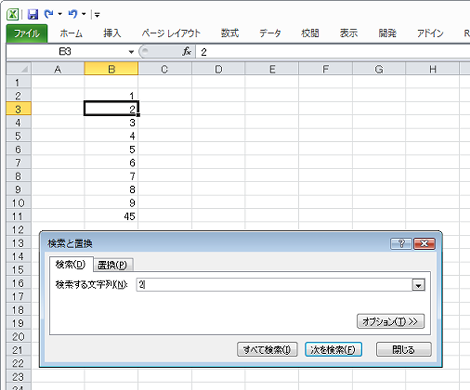Excelで値だけを検索する方法
Excelで値だけを検索する方法を紹介します。
このエントリーはExcelビギナーの方向けの内容です。
1.問題点
次のように1~9の値が設定されたセルと、「=SUM(B2:B10)」という数式が設定されているセルがあるとします。
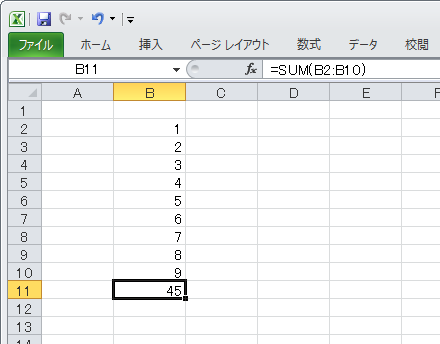
このシートでセルに表示された「2」だけを検索したいのですが、実際にはB3セルの他、数式に「2」が含まれるB11セルも検索にヒットしてしまいます。
2.原因
原因は、検索対象に数式が含まれてしまっているためです。
3.対処方法
「検索と置換」ダイアログの「オプション」をクリック。
「検索対象」から「値」を選択します。
これで「次を検索」または「すべてを検索」をクリックすれば、セルに表示された「2」だけを検索するようになります。
Posted by yujiro このページの先頭に戻る
- Excel上の半角スペースが"?"に文字化けするときの対処
- Execlでファイルを共有する方法
- Excelの$の意味
- Excelで今日の日付の列に色をつける方法
- WindowsでExcelが強制終了する場合の対処
- Excelの列を数字で表示する方法
- Excelの「ブックの共有」を解除する方法
- ExcelのCSVデータ取り込みで「このテキストファイルのデータは、1つのワークシートに入りきりません。」というエラーになる場合の対処
- ExcelでUTF-8のCSVデータを取り込む方法
- Excelで特定の文字が入力されたセルの合計をカウントする方法
- Excelのファイル名をセルに表示する方法
- Excelで「円」表示された数字の合計を表示する方法
- PowerPointやExcelの図形を別の図形に変更する方法
- Excelで数値を百万単位で表示させる方法
- Excelで行と列を入れ替える方法
トラックバックURL
コメントする
greeting